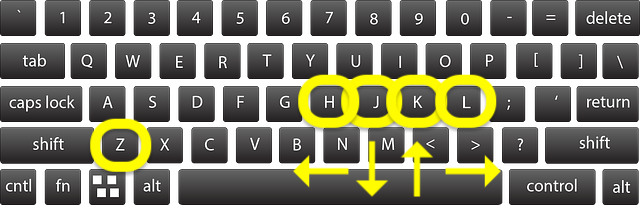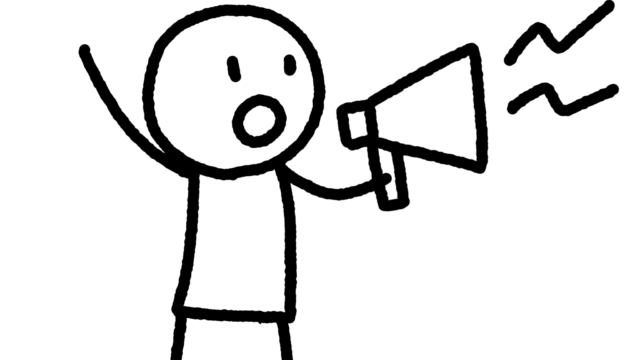【Googleカレンダー】共有したスケジュールで表示された色の変更


Googleカレンダーで、共有したスケジュールで表示された色の変更をする方法について。
共有した相手の許可を得なくても、色を変更できますし、色を変更したことも相手にはわかりません。
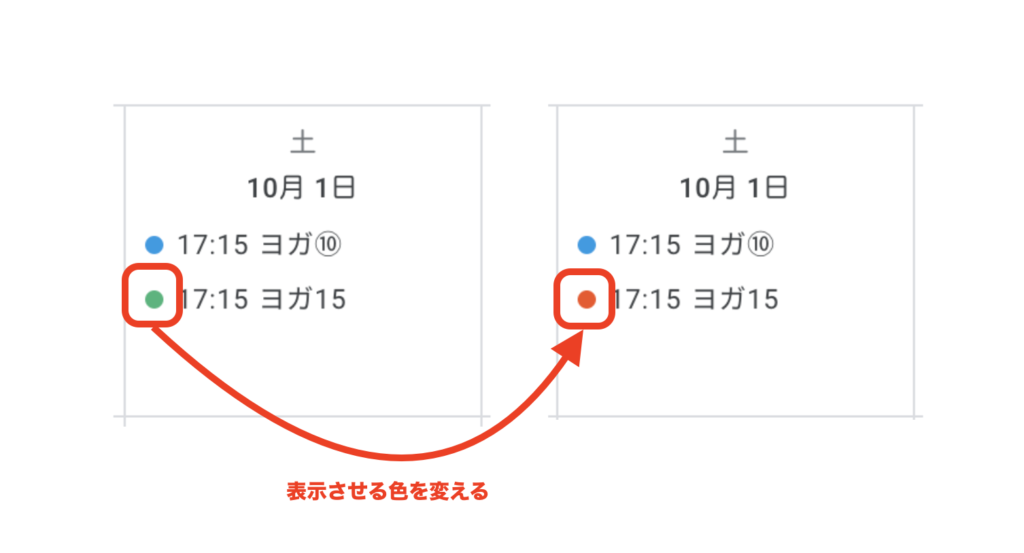
この記事では、あなたのGoogleカレンダー上で共有したスケジュールで表示された色の変更方法をご紹介します。
Googleカレンダーは非常に便利なツールですが、相手のスケジュールで表示された色が時として自分の好まない色だったりすると、ちょっと鬱陶しく思えてくることがあります(特にスマホで表示させる場合)。
とはいえ、相手に「色を変えて欲しい」と申し出るのも心苦しいと思っているあなた、その心配は要りません。
なぜなら、共有した予定の色変更は自分のアカウントから設定できるからです。

Googleカレンダーを開き、他のカレンダーから、色の設定を変えたいアカウントを選択します。

続いて、アカウントの横にある︙をクリックします。
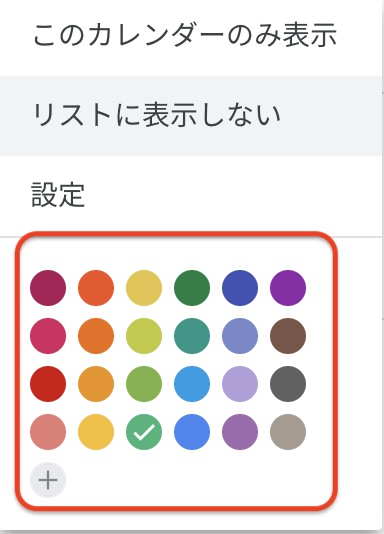
オーバーフローメニューから、色の設定をあなたが表示させたい色に変更すれば、設定完了です。